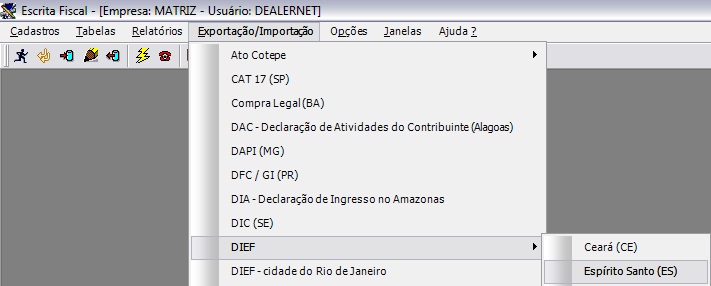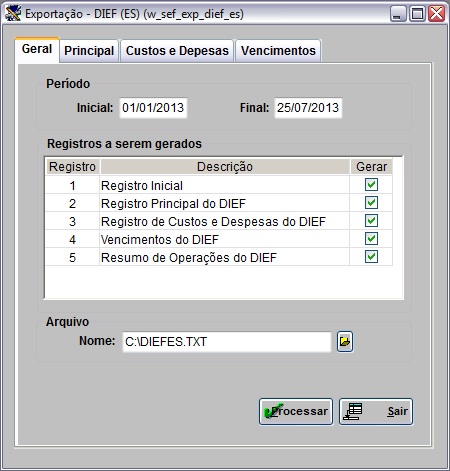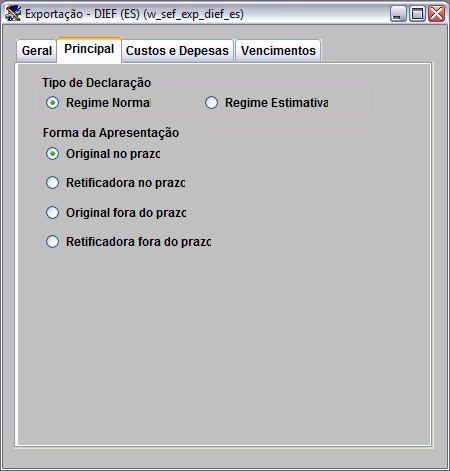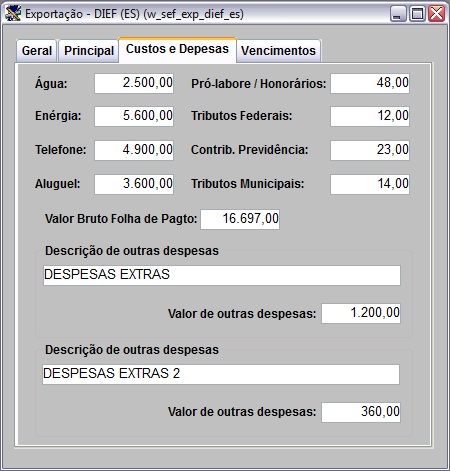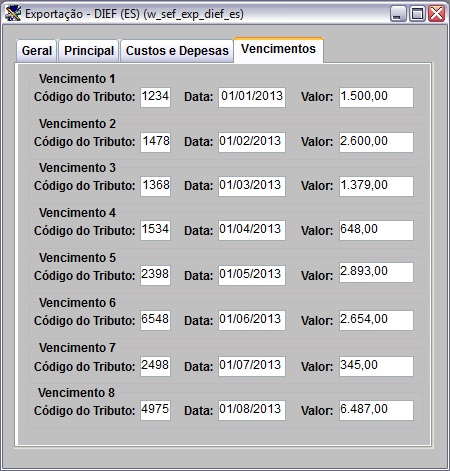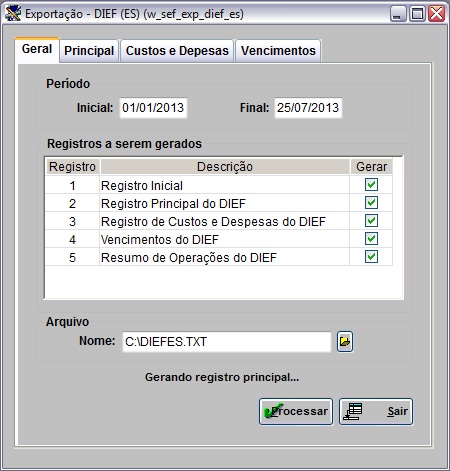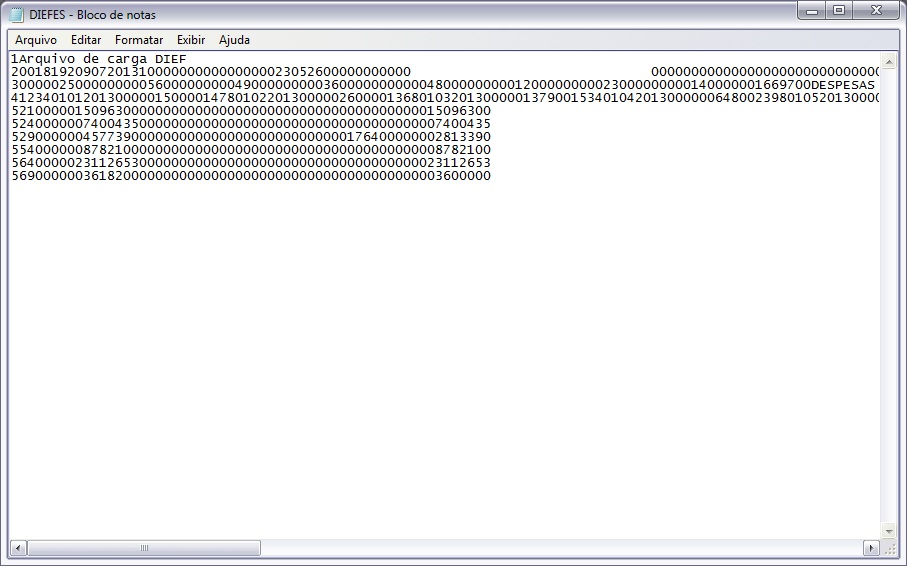De Dealernet Wiki | Portal de Soluçăo, Notas Técnicas, Versőes e Treinamentos da Açăo Informática
(âComo Realizar Exportação DIEF EspĂrito Santo (ES)) |
|||
| Linha 11: | Linha 11: | ||
'''1.''' No menu principal, clique '''Exportação''', '''DIEF''' e '''EspĂrito Santo (ES)'''; | '''1.''' No menu principal, clique '''Exportação''', '''DIEF''' e '''EspĂrito Santo (ES)'''; | ||
| - | + | [[Arquivo:Exportacaodiefespiritosantoes1.jpg]] | |
'''2.''' Na janela ''Exportação - DIEF (ES)'' informe o ''PerĂodo'' preenchendo '''Inicial''' e '''Final'''; | '''2.''' Na janela ''Exportação - DIEF (ES)'' informe o ''PerĂodo'' preenchendo '''Inicial''' e '''Final'''; | ||
| Linha 19: | Linha 19: | ||
'''4.''' Em seguida informe o nome e diretĂłrio ou clique em ; | '''4.''' Em seguida informe o nome e diretĂłrio ou clique em ; | ||
| - | + | [[Arquivo:Exportacaodiefespiritosantoes2.jpg]] | |
'''5.''' Na aba Principal selecione como padrão o Tipo de Declaração (Regime Normal) e a Forma de Apresentação (Original fora o prazo); | '''5.''' Na aba Principal selecione como padrão o Tipo de Declaração (Regime Normal) e a Forma de Apresentação (Original fora o prazo); | ||
| - | + | [[Arquivo:Exportacaodiefespiritosantoes3.jpg]] | |
<p align="justify">'''6.''' Na aba Custos e Despesas podem ser atribuĂdos valores referentes aos custos e das despesas da empresa, como: ĂĄgua, energia, telefone, tributos federais, dentre outras despesas extras;</p> | <p align="justify">'''6.''' Na aba Custos e Despesas podem ser atribuĂdos valores referentes aos custos e das despesas da empresa, como: ĂĄgua, energia, telefone, tributos federais, dentre outras despesas extras;</p> | ||
| - | + | [[Arquivo:Exportacaodiefespiritosantoes4.jpg]] | |
'''7.''' Na aba Vencimentos podem ser informados os vencimentos relativos Ă DIEF; | '''7.''' Na aba Vencimentos podem ser informados os vencimentos relativos Ă DIEF; | ||
| - | + | [[Arquivo:Exportacaodiefespiritosantoes5.jpg]] | |
'''8.''' Na janela ''Exportação - DIEF (ES)'' clique no botão '''Processar'''; | '''8.''' Na janela ''Exportação - DIEF (ES)'' clique no botão '''Processar'''; | ||
| Linha 37: | Linha 37: | ||
'''9.''' Arquivo sendo processado; | '''9.''' Arquivo sendo processado; | ||
| - | + | [[Arquivo:Exportacaodiefespiritosantoes6.jpg]] | |
'''10.''' Arquivo processado; | '''10.''' Arquivo processado; | ||
| - | + | [[Arquivo:Exportacaodiefespiritosantoes7.jpg]] | |
'''11.''' Arquivo Ê salvo no diretório informado na exportação. | '''11.''' Arquivo Ê salvo no diretório informado na exportação. | ||
| + | |||
| + | [[Arquivo:Exportacaodiefespiritosantoes8.jpg]] | ||
Edição de 16h21min de 25 de julho de 2013
Introdução
A Exportação DIEF EspĂrito Santo (ES) tem por objetivo realizar a integração fiscal entre o DealerNet e o sistema de declaração de Informação EconĂ´mico Fiscal da SEFAZ para gerar o arquivo com os valores referentes a declaração de Informação EconĂ´mico Fiscal da concessionĂĄria.
Realizando Exportação DIEF EspĂrito Santo (ES)
Como Realizar Exportação DIEF EspĂrito Santo (ES)
MĂDULO ESCRITA FISCAL
1. No menu principal, clique Exportação, DIEF e EspĂrito Santo (ES);
2. Na janela Exportação - DIEF (ES) informe o PerĂodo preenchendo Inicial e Final;
3. Selecione os registros a serem exportados;
4. Em seguida informe o nome e diretĂłrio ou clique em ;
5. Na aba Principal selecione como padrão o Tipo de Declaração (Regime Normal) e a Forma de Apresentação (Original fora o prazo);
6. Na aba Custos e Despesas podem ser atribuĂdos valores referentes aos custos e das despesas da empresa, como: ĂĄgua, energia, telefone, tributos federais, dentre outras despesas extras;
7. Na aba Vencimentos podem ser informados os vencimentos relativos Ă DIEF;
8. Na janela Exportação - DIEF (ES) clique no botão Processar;
9. Arquivo sendo processado;
10. Arquivo processado;
11. Arquivo Ê salvo no diretório informado na exportação.